Chuwi Hi9 Air'i TWRP + SuperSU ile Köklendirme
Kullanılan TWRP sürümünün dokunmatik desteği olmadığından, bu yöntem için bir OTG kablosu + USB fareye ihtiyacınız olduğunu lütfen unutmayın!
- Öncelikle Chuwi Hi9 Air'inizde Geliştirici Modunu etkinleştirmemiz gerekiyor. Geliştirici Modu etkinleştirilene kadar Ayarlar> Hakkında'ya gidin> 'Yapı Numarası' na 7 kez dokunun. Şimdi Ayarlar> Geliştirici Seçenekleri> USB Hata Ayıklamayı etkinleştirin.
- TWRP dosyasını bilgisayarınızdaki ana ADB yolunuza indirin, ardından SuperSU zip dosyasını indirin ve Chuwi Hi9 Air’in SD kartına aktarın.
- Şimdi bilgisayarınızda bir ADB terminali başlatın ( ana ADB yolunun içinde shift + sağ tıklama tuşunu basılı tutun ve 'Burada bir komut penceresi aç' ı seçin).
- Chuwi Hi9 Air'inizi USB aracılığıyla ve ADB terminal türünde PC'nize bağlayın: adb cihazları
- Chuwi Hi9 Air'inizin ekranında bir ADB eşleştirme diyaloğu almalısınız, bu nedenle devam etmek için kabul edin. Çalıştığından emin olmak için yazın adb cihazları ve ADB terminali Hi9 Air'inizin seri numarasını görüntülemelidir. Başlamazsa, ADB kurulumunuzda veya bilgisayarınızdaki telefon sürücülerinde sorun gidermeniz gerekir.
- ADB seri numarasını doğru bir şekilde döndürdüyse, ADB terminaline yazmaya devam edebiliriz: adb yeniden başlatma önyükleyici
- Bu, Chuwi Hi9 Air'inizi İndirme / Önyükleyici moduna yeniden başlatmalı, bu yüzden şimdi ADB'ye yazacağız: fastboot flash recovery twrpxxxxx.img (twrpxxxxx.img'yi kullandığımız TWRP sürümünün gerçek dosya adıyla değiştirin!)
- ADB başarılı bir şekilde parlatıldığını onayladığında, ADB terminaline yazın: fastboot yeniden başlatma
- Şimdi Chuwi Hi9 Air'iniz Android sistemine başarılı bir şekilde yeniden başladığında, ADB'ye yazın: adb yeniden başlatma kurtarma
- Bu, cihazınızı TWRP'ye yeniden başlatacaktır, bu nedenle şimdi OTG kablonuzu + USB farenizi telefonunuza bağlamanız ve TWRP ana menüsünden 'Yükle' yi tıklamanız gerekir.
- SD kartınıza gidin ve daha önce aktardığınız SuperSU .zip dosyasını seçin, ardından flaş yapmak için kaydırın.
- SuperSU başarılı bir şekilde parlatıldıktan sonra, TWRP menüsünden Reboot'a basabilirsiniz. Yeni köklenmiş bir Android cihazı ilk kez başlatmak 10 dakika kadar sürebilir, bu nedenle Chuwi Hi9 Air'inizi Android sistemine tamamen yüklenene kadar yalnız bırakın!
Chuwi Hi9 Air'i TWRP + Magisk ile Köklendirme
Bu yöntem için, TWRP + SuperSU'yu kurarken hemen hemen aynı yönergeleri takip edersiniz, ancak TWRP'yi kurduktan sonra SuperSU'yu yanıp sönmek yerine, Magisk .zip dosyasını flaş edeceksiniz.
Magisk flash edildikten ve Android sistemine yeniden başlatıldıktan sonra, cihazınızda Magisk Manager uygulamasını başlatın ve mevcut güncellemeleri kontrol edin ve Magisk'in cihazınızı doğru şekilde köklendirdiğini onaylayın. Bu kadar!
Chuwi Hi9 Air'i Magisk + modifiye Boot.IMG ile Köklendirme
Uyarı: Bu yöntem Chuwi Hi9 Air'inizi fabrika ayarlarına sıfırlayacaktır - lütfen devam etmeden önce tüm önemli verilerinizin yedeklerini aldığınızdan emin olun!
- Yamalı boot.img dosyasını bilgisayarınızdaki ana ADB yoluna indirerek başlayın - hangi boot.img dosyasını indireceğinizden emin değilseniz, telefonunuzun Ayarlar> Hakkında> Yapı Numarası bölümünden yapı numaranızı kontrol edin.
- Şimdi Chuwi Hi9'unuzda Geliştirici Modunu etkinleştirin ( adımlar bu kılavuzun TWRP + SuperSU bölümünde bulunabilir) . Ardından Geliştirici Seçeneklerine gidin ve her iki USB Hata Ayıklamayı etkinleştirin ve OEM Kilit Açma.
- Tabletinizi USB üzerinden PC'nize bağlayın ve bir ADB terminali başlatın.
- ADB terminaline yazın: adb yeniden başlatma önyükleyici
- Chuwi Hi9 Air'iniz İndirme / Önyükleyici Modunda yeniden başlatıldığında, Fastboot'u seçmek için ses tuşlarını kullanın.
- Cihazınız Fastboot Modundayken, ADB terminaline yazın: fastboot OEM kilidini açma
- Onaylamak için Sesi Açma tuşuna basın ve önyükleyicinizin kilidi açılacaktır - bu ayrıca cihazınızda fabrika ayarlarına sıfırlama gerçekleştirir.
- Tamamlandıktan sonra ADB'ye yazın: fastboot flash önyükleme patched_boot.img
- Ve yanıp sönme bittiğinde, ADB'ye yazın: fastboot yeniden başlatma
- Şimdi kur Büyü Yöneticisi Chuwi Hi9 Air cihazınızda uygulamayı açın ve başlatın. Mevcut tüm güncellemeleri indirin ve yükleyin.
- Magisk kökünü aşağıdaki gibi bir uygulama kullanarak onaylayabilirsiniz: Kök Denetleyicisi .
Stok ROM'u Nasıl Yüklenir (Acil Durum Kurtarma)
Chuwi Hi9 Air'inizin önyükleme döngüsüne girmesi gibi bu prosedürlerden herhangi biri sırasında korkunç bir şekilde bir şeyler ters giderse, MTK FlashTool kullanarak bir hisse senedi ROM'unu kolayca flaş edebilir ve ilk kareden başlayabilirsiniz.
- İhtiyacınız olacak MTK USB sürücüleri ve FlashTool PC'nizde.
- Daha sonra en son Chuwi Hi9 Air hisse senedi ROM'unu indirin ( yapı numarası O00623 sürüm anahtarları 20180604 bu kılavuzu yazarken).
- Stok ROM dosyasını PC'nizdeki FlashTool dizinine taşıyın ve çıkartın.

- Tıkla ' Scatter Dosyasını Aç ” FlashTool'da düğmesine tıklayın, ardından stok ROM klasörüne gidin ve dağılım dosyasını seçin.
- Tıkla ' İndir ” FlashTool'daki düğmesi, Chuwi Hi9 Air'inizi USB aracılığıyla PC'nize bağlayın kapalıyken ve FlashTool'un dosyanın başarıyla yanıp söndüğünü onaylamasını bekleyin - yeşil bir 'Tamam!' ile bilgilendirileceksiniz.





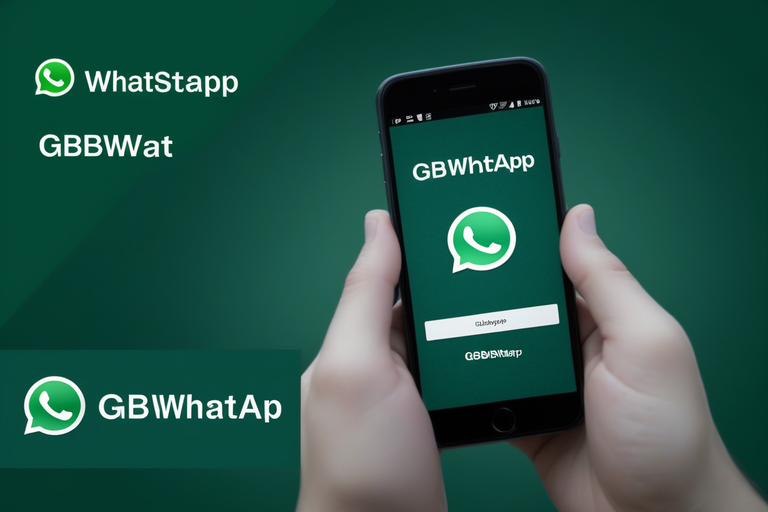


















![[DÜZELTME] PlayStation Eye Cam Modeli: SLEH-00448 Sürücü Sorunu](https://jf-balio.pt/img/how-tos/74/playstation-eye-cam-model.jpg)